Kako promijeniti svoje Apple Watch ime
Elektronički uređaji koje imate i koji su u mogućnosti komunicirati s mrežama i drugim uređajima obično imaju prikačeno ime. To vam pomaže da ih identificirate kada trebate uspostaviti određene veze, a pomaže vam i da brzo prepoznate uređaj u situacijama kada to morate učiniti.
Vaš Apple Watch ima naziv koji ste vjerojatno vidjeli ako ikada uparite Bluetooth uređaje sa svojim telefonom. Ako nikad niste promijenili ime sata, vjerojatno se identificirate kao vaše ime, a slijedi „Apple Watch“. Ali ako je to ime ili netočno, ili ako biste ga radije označili kao nešto drugo, onda će naš vodič u nastavku pokazati kako promijeniti ime vašeg Apple sata.
Kako promijeniti ime na Apple Watchu
Koraci u ovom članku izvedeni su na iPhone 7 Plus u iOS 10.3.3. U ovim ćete koracima promijeniti naziv uređaja Apple Watch, koji je identificiran na drugim uređajima. Ovo se ime može razlikovati od vašeg iPhone imena.
Pitate se te ikone plave kiše na Apple Watchu? Pročitajte ovaj članak da biste saznali više o njemu.
1. korak: otvorite aplikaciju Watch na svom iPhoneu.

Korak 2: Dodirnite karticu Moj sat u donjem lijevom kutu zaslona.
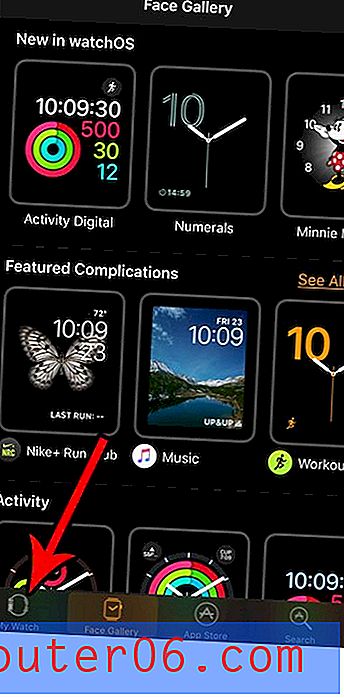
Korak 3: Odaberite općenito .
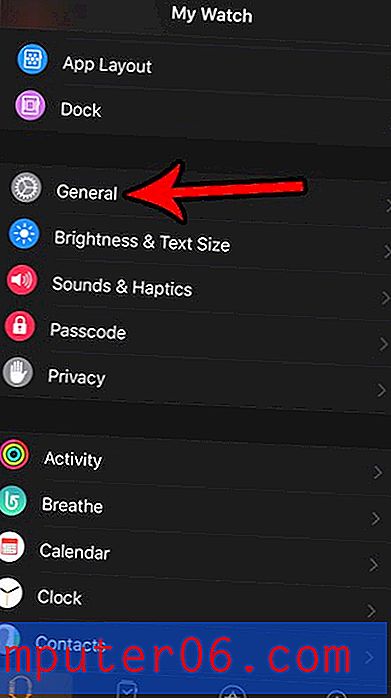
Korak 4: Odaberite stavku About ( Informacije o) na vrhu zaslona.
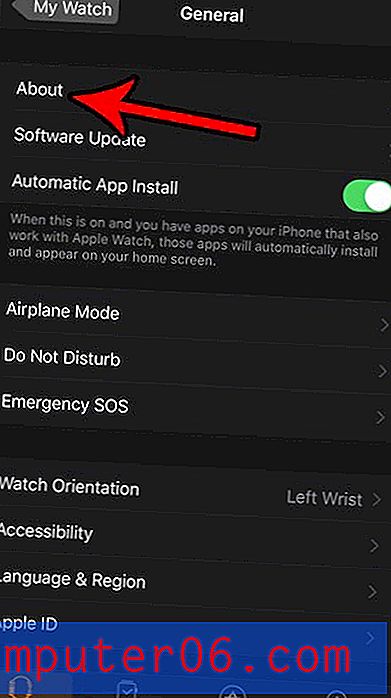
Korak 5: Dodirnite polje Naziv na vrhu zaslona.
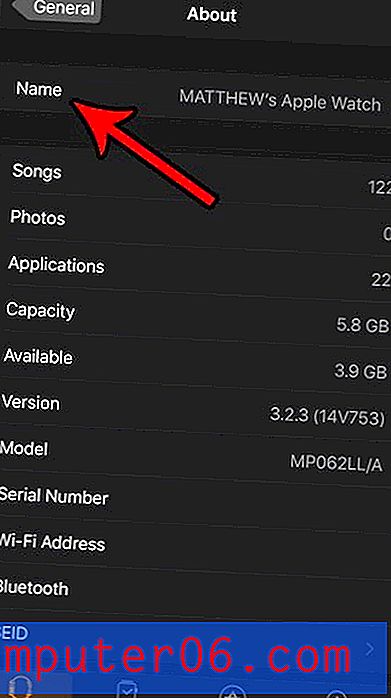
Korak 6: Dodirnite X da biste izbrisali trenutačno ime, a zatim upišite željeno novo ime. Kada završite za izlazak iz ovog izbornika, možete dodirnuti gumb About u gornjem lijevom kutu zaslona.
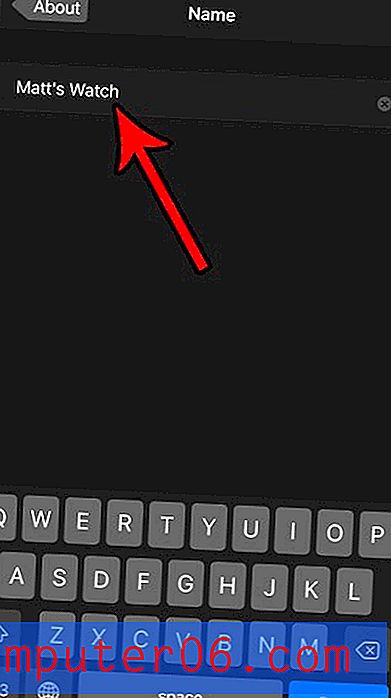
Sličnu metodu možete koristiti i za promjenu imena svog iPhone-a. Saznajte kako promijeniti ime Bluetooth na iPhoneu i prilagoditi postavku koja vaš telefon identificira s Bluetooth uređajima, kao i druge stvari poput Wi-Fi mreža.



